
Den Android-telefon du använder just nu körs i en sandlåda miljö. Till skillnad från din Windows-dator eller Mac kan du inte titta runt eller kasta med systemfiler. Du kan endast fungera inom fördefinierade parametrar som definieras av Google och din tillverkare. Root access är sättet att bryta sig fri.
Den här guiden är tillgänglig för nedladdning som en gratis PDF. Hämta den fullständiga handboken för att rota din Android-telefon eller -tablet nu . Känn dig fri att kopiera och dela med dig av dina vänner och familj.I de enklaste termerna innebär det att du använder din Android-telefon med att ta kontroll över hela enheten, precis från koden som kör operativsystemet. Det är vackert, farligt och super givande. Rooting ger dig tillgång till systemfiler, mappar och systemkommandon - saker som normalt är dolda från användaren.
När du väl har root access kan du göra saker som bara dödliga bara kan drömma om. Du kommer att kunna ta bort bärarblock, uppdatera till den senaste versionen av Android även om den inte är officiellt stödd, och du kommer att kunna modifiera alla delar av programvaran. Men som vår vänliga stadsdel superhero säger alltid: Med stor kraft kommer det stora ansvaret.
Vilket tar oss till frågan - är det värt det?
Fördelarna med root access
Det är viktigt att notera att det bara går att lösa alla problem med att bara få root-åtkomst. Rooting ger dig bara befogenhet att göra det. Här är alla klara fördelar med att använda en rotad Android-telefon.
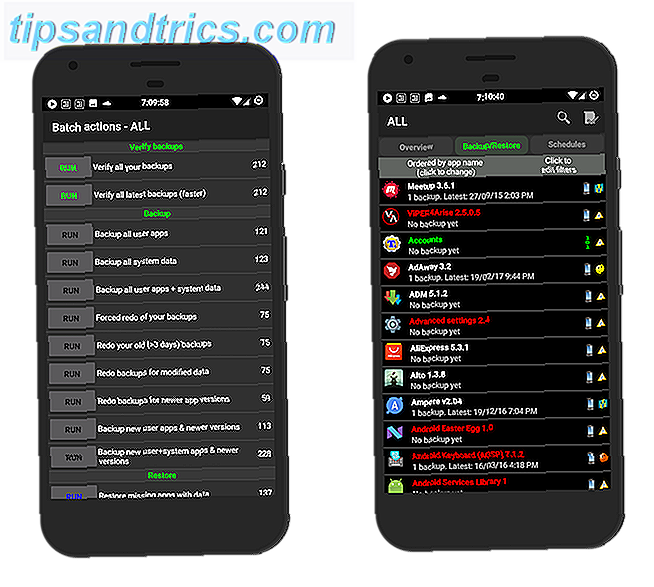
Ta bort bloatware : Du kommer att kunna ta bort bärare eller tillverkare bloatware som var förinstallerad på din telefon.
Bättre säkerhetskopieringar : Du kommer att kunna säkerhetskopiera enskilda appar tillsammans med deras appdata. Missa inte dina data: 5 Top Backup-lösningar för Android Missa inte dina data: 5 Top Backup-lösningar för Android Alla behöver säkerhetskopiera sina data om något händer med enheten. Skydda dig själv med dessa fantastiska backup-appar. Läs mer med Titanium Backup. Och en Nandroid backup Vad är en Nandroid Backup och hur exakt fungerar det? Vad är en Nandroid Backup och hur exakt fungerar det? Du behöver den säkerhetskopieringen när du är klar. Läs mer låter dig säkerhetskopiera hela ditt operativsystem med bara en kran.
Skräddarsydda ROM : Om telefonen går långsamt, byt du bara till en anpassad ROM 6 Anledningar du behöver använda en anpassad ROM 6 Anledningar du behöver använda en anpassad ROM Anpassade ROM-skivor är det bästa med att ha en Android-telefon! Missa inte! Läs mer . Den levereras vanligtvis med den senaste versionen av Android och de senaste säkerhetsuppdateringarna. De flesta anpassade ROM-skivor köras på lager Android 6 Best Android 6.0 Marshmallow Custom ROMs 6 Bästa Android 6.0 Marshmallow Custom ROMs Om du vill uppgradera din telefon till Android 6.0 Marshmallow, vänta inte! Dessa anpassade ROM gör det enkelt. Läs mer, så telefonen kommer att köras mycket snabbare.
Extra appar och funktioner : Du kan köra appar som inte är tillgängliga i Play Butik, och du kan inte justera mjukvaran utan även hårdvaran (genom överklockning och underklockning av CPU).
Utökat liv : HTC HD 2 är en legend i världens rooting. Telefonen släpptes i slutet av 2009, men tack vare anpassade ROM-skivor kan den köra Android 7.0 Nougat sju år efter det att den släpptes. För dig kan en anpassad ROM betyda ett extra år eller två av din nuvarande telefon.
Saker du förlorar genom att rota

Låt oss prata om nackdelarna. Även om det inte längre är olagligt att rotera din Android-telefon Är det olagligt att rösta på din Android eller Jailbreak Your iPhone? Är det olagligt att rösta på din Android eller jailbreak din iPhone? Oavsett om du rota en Android-telefoner eller jailbreaking en iPhone, tar du bort de restriktioner som tillverkaren eller mobiloperatören placerar på den enhet du äger - men är det lagligt? Läs mer i länder som USA, du gör din garanti annullerad genom att göra det. Det är dock inte världens ände, för du kan vanligtvis avlägsna din enhet och återgå till lager 3 sätt att få din röda Android-telefon tillbaka till lager 3 sätt att få din rota Android-telefon Tillbaka till lager Det här är det enklaste sättet att Få din rotade telefon tillbaka till lager. Läs mer om du vill. Därefter borde det vara tillbaka under garantin. Vissa tillverkare genomför sätt att veta om du någonsin har rotat, men det finns ofta lösningar för dem.
Något som kommer att påverka dig dagligen är inkompatibiliteten med vissa appar. Appar som WhatsApp 10 Bästa WhatsApp-funktioner Alla måste veta 10 bästa WhatsApp-funktioner Alla måste veta Vill du få ut det mesta av WhatsApp? Vissa funktioner - dolda och uppenbara, nya och gamla - är viktiga för att förbättra din upplevelse. Här är några av de bästa. Läs mer och Netflix kommer att ge upp en varning. Vissa bankprogram kan låsa dig helt och hållet. När du är rotad måste du vara försiktig med programuppdateringar. En viktig uppdatering kan påverka din rotstatus, och om du har anpassningar installerade kan du sluta att bricka din telefon.
Slutligen måste du vara extra försiktig med vad du gör med din telefon. Eftersom appar har root-åtkomst kan en skadlig app eller tweak göra mycket mer skada nu.
Rooting Dictionary
Bootloader : Startprogrammet är programvaran på din telefon som startar upp systemåterställning och operativsystem. När du startar upp telefonen är det den första mjukvaran som körs.
Röda : Termen "root" är en relikv av Linux-världen (Android körs på Linux). Att få root-åtkomst innebär att man får administratör eller superuser tillgång till hela enheten, på sin mest grundläggande nivå.
Återställning : Det första som bootloader ringer upp är återhämtningen. En anpassad återställning som TWRP låter dig säkerhetskopiera hela enheten, flash tweaks och installera ett nytt anpassat operativsystem.
Anpassad ROM : En anpassad ROM är ett ersättningsoperativsystem. Den är kompatibel på den mest grundläggande nivån, men anpassad eller ändrad i någon annan aspekt. En anpassad ROM kan ha speciella appar, extrafunktioner eller tweaks till koden som gör telefonen snabbare och säkrare.
SuperUser : När du roterar din telefon installerar den en "su" binär. Du kan använda appar som SuperSU för att hantera superuseråtkomst. Ge det till appar så att de kan interagera med operativsystemets rotnivå.
ADB : Android Debug Bridge låter dig kommunicera med din Android-enhet från din dator med kommandoraden. För vissa enheter är detta det enda sättet att få root-åtkomst.
Kärna : En kärna är vad som sitter mellan telefonens hårdvara och programvara, vilket gör det enkelt för programvaran att kommunicera, interagera och tinker med hårdvaran. Om du är den ambitiösa typen kan du byta ut kärnan för något anpassat Varför bör du överväga att använda en anpassad Android-kärnan Varför ska du överväga att använda en anpassad Android-kärna Vill du ha den bästa prestandan från din Android-enhet? Eller kanske vill du ha den bästa batteritiden? Tänk på en anpassad kärna. Läs mer . Detta kan ge dig en prestationsökning och tillgång till fler funktioner.
Xposed Framework : Xposed är ett moddingverktyg Anpassa telefonen utan att blinka en ROM med den Xposed Framework Anpassa telefonen utan att blinka en ROM med Xposed Framework Det är allmänt känt att det bästa sättet att anpassa din Android-enhet är att blinka den med en ny ROM. Det är också fel. Läs mer . Moduler tillgängliga för Xposed gör att du kan tweak system och app beteende. Du kan få funktioner från anpassade ROM-skivor utan att verkligen växla till en.
Tegel : När din telefon inte startar upp, är den officiellt brickad. Oroa dig inte - du kan oftast få igång igen genom att återställa en Nandroid-säkerhetskopia.
Nandroid : När du är rotad kan du utföra Nandroid-säkerhetskopior med hjälp av den anpassade återhämtningen. Detta säkerhetskopierar hela din telefon, inklusive appar och data som du kan återställa efter att du har installerat en annan anpassad ROM. Så även om du uppdaterar en ROM, kommer du inte att förlora några data.
Säkerhetskopiera innan du rotar
När startläsaren är upplåst, kommer alla dina data att torkas i processen. Så det är verkligen viktigt att du säkerhetskopierar dina data. Här är en gratis, flerlagrad plan för att säkerhetskopiera en icke-rotad Android. Här är en gratis, flerlagrad plan för att säkerhetskopiera en icke-rotad Android Även med en icke-rotad Android-enhet kan ha en solid backup plan - och det behöver inte kosta dig en dime! Läs mer innan du tar det första steget.

Android har inte ett enskilt backup-system för alla appar och data (även om du får denna förmåga när du är rotad). Eftersom rooting kan vara en riskabel affär, är det bäst att säkerhetskopiera alla dina viktiga data först - kontakter, meddelanden Så enkelt kan du överföra alla dina data till en ny Android-enhet Så enkelt kan du överföra alla dina data till en ny Android-enhet När tiden kommer att flytta till en ny telefon, hur mår du flyttar all din data över? Dessa tips kommer att underlätta processen och se till att du inte saknar en enda sak. Läs mer, arbetsdokument, bilder etc. För att se till att dina Google-data synkroniseras med Googles servrar, gå till Inställningar > Konton > Google .
För kontakter och e-post, se till att Google synkronisering är aktiverad och borde vara bra att gå (så länge du använder Gmail). För foton kan du antingen kopiera dem till din dator eller ladda upp dem till Google Foton. 12 Fantastiska Google-bilder Funktioner som du inte visste om 12 fantastiska Google-bilder Funktioner du inte visste om Google Foton är en välkänd tjänst, men det håller många små knep. Här är 12 fantastiska funktioner i bilder du kanske har missat. Läs mer . För viktiga dokument som du kanske har på din enhet rekommenderar vi att du laddar dem upp till Google Drive eller Dropbox Dropbox vs Google Drive vs. OneDrive: Vilket molnlager är bäst för dig? Dropbox vs Google Drive vs OneDrive: Vilken Cloud Storage är bäst för dig? Har du ändrat hur du tänker på molnlagring? De populära alternativen för Dropbox, Google Drive och OneDrive har lagts samman av andra. Vi hjälper dig att svara vilken cloud storage-tjänst du ska använda. Läs mer .
Det finns också några appar som kan hjälpa dig att säkerhetskopiera andra bitar av data. Förlora inte dina data: 5 Top Backup-lösningar för Android Missa inte dina data: 5 Top Backup-lösningar för Android Alla behöver säkerhetskopiera data i fallet händer något med deras enhet. Skydda dig själv med dessa fantastiska backup-appar. Läs mer du kanske har ljugit.
Hur Rooting fungerar egentligen

Vanligtvis är roten en trestegsaffär: Lås upp startläsaren, blinka en ny återställning, använd sedan den nya återhämtningen för att blinka en .ZIP-fil som ger dig root-åtkomst.
Det första du behöver är en olåst startladdare. För de mest populära enheterna finns det någon form av lösning för att låsa upp startladdaren. Innan du går framåt, kontrollera om enhetens startladdare kan låsas upp via en snabb Google-sökning. Varje Android-enhet är annorlunda.
När startläsaren är upplåst är nästa sak att byta från systemåterställning till en anpassad återställning. En återställning från tredje part som TWRP Vad är en anpassad återställning? Utforska CWM, TWRP och Friends Vad är en anpassad återställning? Exploring CWM, TWRP, och Friends Om du någonsin har ansett att tinker med din Android-enhet har du säkert läst att du behöver blinka en anpassad återställning till den innan du kan göra någonting seriöst. Men det ber om några frågor. Läs mer kan du göra saker som flash. ZIP, installera tweaks, göra säkerhetskopior och exekvera kommandon. Vi använder vår nya återställning för att blinka en .ZIP som ger oss root-åtkomst.
När du kör en återställning som TWRP, kommer du att blinka en SuperSU-fil som ger dig root-åtkomst. När du startar om enheten ser du att ingenting har ändrats. Du har bara fått kraften att göra ändringar. Oroa dig inte, riktiga förändringar kommer. Vi pratar om att installera en ny ROM, hantera tweaks och använda root-aktiverade appar i avsnitten nedan.
Skulle du röda?

Nu när du vet vad roten är, fördelarna, och hur exakt du går om det, är det dags att fråga frågan: Ska du rota? Att använda en rotad telefon är (och jag säger detta utan en ironi), en livsstil . Precis som att brygga din egen öl eller bygga retro spelkonsoler Hur man spelar Retro-spel på vilken plattform som helst med DOSBox Hur man spelar Retro-spel på vilken plattform som helst med DOSBox Vill du spela retro-PC-spel på din dator, telefon eller spelkonsol? Här är allt du behöver veta för att komma igång med DOSBox, inklusive de bästa spelen att emulera! Läs mer är en livsstil. För vissa människor fungerar det; för vissa gör det inte.
Vid denna tidpunkt måste du bestämma om det fungerar för dig. Eller du kan bestämma när du redan har försökt använda en rotad enhet. Om du är upphetsad över begreppet fullständig kontroll över din Android-enhet (och allt som medför), gå till det. Om du är desperat för bättre prestanda ur maskinen, fortsätt och installera en anpassad ROM.
Tänk bara på att du måste vara uppmärksam på många saker, och du måste göra din due diligence innan du gör en signifikant förändring av operativsystemet. För när det gäller rotlivet finns det inga genvägar.
Varför ska du antagligen inte använda ett klickverktyg
Om din enhet har en upplåsbar startladdare, finns det två stora anvisningar du kan ta. Du kan antingen gå på det gammaldags sättet, eller du kan använda ett klickverktyg.
Det gammaldags sättet innebär att du kopplar din Android-telefon till datorn och manuellt skickar kommandon till telefonen med kommandoraden.
Appellen med ett klickverktyg (en som fungerar från enheten själv eller via en dator) är att det tar hand om allt för dig. Den manuella rutten ger dig mer kontroll över processen och är mycket mer tillförlitlig. När det gäller ett klickverktyg, är du nådig av utvecklaren och hur väl den är anpassad för din enhet.
Du hittar många ett-klick-redningsverktyg som KingRoot, KingoRoot, CF-Auto-Root, OneClickRoot, och så vidare.

Så här fungerar ett klickningsverktyg som KingRoot. KingRoot är bara en databas med exploater. När du använder appen laddar den upp dina enhetens detaljer till sin server och hämtar det aktuella utnyttjandet på enheten som avaktiverar säkerhetsparametrarna. Detta gör det möjligt för appen att få root-åtkomst.
Problemet är att deras utnyttjande gör dem berömda otillförlitliga. Utnyttjande brukar blockeras med mjukvaruuppdateringar. Och ibland kan de variera beroende på vilken version av operativsystemet och vilken typ av telefon det är.

Appar som KingRoot och KingoRoot installerar sina egna renare appar i processen. Så även om din telefon slutar bli rotad, har du nu mer bloatware att hantera. Dessutom fungerar verktygen som KingRoot bara om du har en olåst bootloader, och de installerar inte en anpassad återställning som TWRP. Om ditt slutmål är att köra en anpassad ROM, är det bättre om du går igenom den manuella processen.
Råd för att använda ett klickningsverktyg är enkelt: Använd det endast om det är ditt enda alternativ.
Så här roterar du din Android-telefon
Tusentals olika enheter, hundratals verktyg och dussintals Android-versioner innebär att det finns en miljon olika sätt att rota en Android-telefon. Men allt du behöver tänka på är hur det fungerar för din enhet.
Om du har en Nexus-, Pixel-, OnePlus-, LG- eller HTC-telefon kommer processen att vara ganska enkel (även om den är lite tråkig). Om du använder något från ett dunkelt märke kommer det att bli lite svårare. Om du använder ett bärarmärkt Samsungs flaggskepp som Galaxy S8, den bästa smarttelefonen du borde inte köpa: Samsung Galaxy S8 Review (och Giveaway!) Den bästa Smartphone du borde inte köpa: Samsung Galaxy S8 Review (och Giveaway! ) $ 800 Samsung Galaxy S8 är utan tvekan den bästa smartphone någonsin gjord. Men du borde nog inte köpa en. Läs mer, det kan vara omöjligt omöjligt. Låt oss ta reda på.
Öppna en ny flik för webbläsare eftersom det är dags för lite bra gammaldags internetforskning! Först och främst, gå till XDA Developers forum och leta efter din enhet.

XDA är den bästa samhällsresursen för allt relaterat till rooting, modding och anpassade ROM-skivor. Du hittar detaljerade guider om hur du roterar din enhet, hur du installerar anpassade ROM och mer. Viktigare är att guiderna alltid kommer att vara aktuella. Visst, mer än någon steg-för-steg-process som jag skulle kunna skissera för dig här.
Alternativt kan du söka på både Google och YouTube för fraser som "hur man låser upp ( din telefon här ) bootloader" eller "hur man rotar ( din telefon här )". Här är tumregeln - gynna det samhällsbaserade resultatet. En guide för att rotera OnePlus 3T som är värd på det officiella OnePlus-forumet kommer att vara mycket mer användbart än vad någon blogg skrev om. När du har hittat forumposten läser du kommentarerna och kryssar igenom stegen med ett par olika källor.

Stegen kommer att variera beroende på olika enheter men det är vanligtvis det sätt som det går:
- På din dator måste du installera ADB och Fastboot-drivrutiner. Aktivera USB-felsökning på din telefon.
- När din telefon är ansluten till datorn, sätt den i Fastboot-läge och använd kommandotolken för att skicka kommandona till telefonen. Så här låser du upp startläsaren och installerar sedan en anpassad återställning som TWRP.
- Starta den anpassade återställningen för TWRP, bläddra SuperSU-filen som du har kopierat till enheten, och du är rotad. Kör appen Root Checker för att bekräfta root-åtkomst.
Installera en anpassad ROM
Nu när du är rotad vill du installera en anpassad ROM Så här installerar du en anpassad ROM på din Android-enhet Hur installerar du en anpassad ROM på din Android-enhet Klar för att återuppliva din Android-telefon eller -tablet? Installera en anpassad ROM är det bästa sättet att göra det - driva upp det med ännu bättre prestanda och funktioner. Läs mer . Den här gången är processen för det mesta oavsett vilken enhet du använder. Det är viktigt att notera att när du installerar en anpassad ROM, ersätter du i grunden hela operativsystemet med en ny. Så du kommer att förlora all din data.

Det är därför du borde först göra en Nandroid-säkerhetskopia om den anpassade ROM-enheten inte fungerar. I TWRP-återhämtningen trycker du på Backup för att komma igång. Säkerhetskopiera också enskilda appar och data med hjälp av Titanium Backup, så att en gång den anpassade ROM-enheten är installerad kan du återställa alla dina favoritappar bara de var där.

När du har kontrollerat att den anpassade ROM-enheten är kompatibel med din enhet, ladda den till telefonens interna minne. Starta i TWRP-återhämtningen, hitta filen och blinka den. När du startar om kör du ett helt nytt operativsystem. Här är några av de stora anpassade ROM-skivorna du bör titta på: LineageOS, PAC-ROM, Paranoid Android.
Root Apps du måste försöka

Titanium Backup : Om du ska vara en anpassad ROM-hoppare, är Titanium Backup den första appen du ska installera efter rotning. Appen låter dig säkerhetskopiera apps tillsammans med deras data. Du kan även synkronisera den med hjälp av molntjänster som Dropbox, så att dina appdata alltid kommer att vara säkra, även om telefonen slutar bli murad.
Greenify : Greenify är det bästa sättet att förbättra telefonens batterilivslängd. Greenify visar vilka appar som körs i bakgrunden och hur många gånger de väcker upp enheten från sömnen. Därefter kan du bestämma att frysa bakgrundsprocesser på basis av per app. Det är som Doze-funktionen Hur man förbättrar batterilivslängden på Android 6.0 Marshmallow Hur man förbättrar batterilivslängden på Android 6.0 Marshmallow Batterilivslängden är finaktig, men med det här tricket kan du klämma mycket mer ut ur din Android 6.0 Marshmallow-enhet. Läs mer, men på steroider.
Tasker : Tasker är en kraftfull automationsapp Tasker och IFTTT: Den perfekta Automation Duo för Android Tasker och IFTTT: Den perfekta Automation Duo For Android Tasker automatiserar allt du kan tänka dig på din Android-enhet och IFTTT automatiserar webbtjänster. Används tillsammans, det finns ingenting du inte kan göra. Läs mer . Du kan ställa in arbetsflöden i IFTTT-stil som initierar ett program du redan har konfigurerat. Du kan få lamporna att stänga av när du lämnar ditt hus eller startar Spotify automatiskt när du ansluter till Bluetooth-hörlurarna.
Xposed Framework : Xposed Framework-appen krävs för att installera vissa mods. Det rika biblioteket med Xposed-moduler låter dig anpassa din enhet till ditt hjärtans innehåll. För närvarande fungerar Xposed Framework endast pålitligt på Lollipop och Marshmallow-enheter.
Nandroid Manager : Den här appen låter dig interagera med dina Nandroid-säkerhetskopior. Du kan extrahera filer från dem eller enkelt säkerhetskopiera appar och data.
Flashify : Som en frekvent flaskare kommer Flashify att göra ditt liv enklare. Appen gör det enkelt att blinka GAPPs, .ZIPs, kärnfiler och mer. Att använda Flashify-gränssnittet är mycket snabbare än att twiddling runt i TWRP-återhämtningen.
Link2SD : App skapar en sömlös länk mellan ditt interna lagringsutrymme och SD-kort, så apparen tror att du bara använder ditt interna lagringsutrymme. Detta kan hjälpa dig att flytta appdata (särskilt media) till SD-kortet utan att tippa bort appen.
Magisk : Denna snygga liten app Det här är det bästa sättet att rotera din Android-enhet Detta är det bästa sättet att rotera din Android-enhet Om du vill rota din Android-telefon eller surfplatta är det här det bästa sättet att göra det. Det kringgår begränsningar som andra rotmetoder inte gör. Läs mer hjälper dig att dölja din rotstatus från appar. På så sätt kan du ladda ner filmer från Netflix Hur man hämtar Netflix-videor för offlinevisning Hur man hämtar Netflix-videor för offlinevisning Med Netflix kan du nu ladda ner valda filmer och tv-program för att titta på offline. Vilket är trevligt. I den här artikeln beskrivs allt du behöver veta om att ladda ner Netflix-videor till din enhet. Läs mer även när du är rotad.
Håll dig vaken
Som jag sagt tidigare är rooting en livsstil och varning är en del av paketet. Var därför försiktig när du är ute i grävningarna, utan säkerheten för den säkra sandlåten. Konsultera betrodda källor som XDA och du kommer att bli bra. Glöm inte bara någonting (och om du är en problemmännare, se till att du är upptagen).
Beslutade du att rota din Android-telefon? Varför? Vilken typ av appar och anpassade ROM-skivor använder du? Dela med oss i kommentarerna nedan.
Bildkredit: Niyazz via Shutterstock.com, Canon via Wikimedia Commons



